Использование сервиса Apple Pay c картой Visa от Сбербанка
Как подключить apple pay сбербанк visa
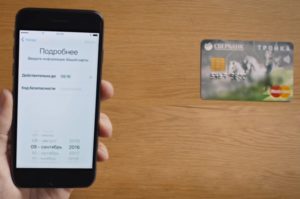
Теперь за товары и услуги можно расплачиваться не только реальными деньгами и банковской картой, но и смартфоном, используя для этого специальные платежные сервисы. Одним из таких сервисов является Apple Pay Visa Сбербанк. Это современный, очень удобный, стопроцентно безопасный способ оплачивать самые разные товары и услуги, как в обычных магазинах, так и в интернете.
Из самого названия сервиса несложно догадаться, что пользовать им могут обладатели современных гаджетов от компании «Apple», причем не только смартфонов. Правда, далеко не все устройства поддерживают данную функцию, а только самые последние модели. Также обладатель гаджета должен быть клиентом Сбербанка и держателем карты Visa.
Что такое Apple Pay
Он представляет собой специальный сервис, с помощью которого можно совершать оплату с банковской карты, не используя ее саму. Это абсолютно безопасно, потому что номер карты не хранится в памяти телефона и серверах Apple, поэтому невозможно ничего взломать и украсть. Об этом можно не беспокоится.
Разработчики приложили максимум усилий, чтобы повысить безопасность. Просто нужно поднести смартфон к терминалу, чтобы осуществить оплату. Что касается оплаты товаров и услуг по Интернету, нужно нажать на Touch ID.
Это существенно ускоряет процесс оплаты и в режиме онлайн, потому что не нужно вводить данные карты.
Это удобно для тех, у кого много пластиковых банковских карт, кому неудобно их все с собой носить, тем, кто забыл карту дома и т. д. Если оплачивать товары и услуги в интернете, также данный сервис позволяет существенно ускорить это, потому что ни номера, ни другие данные банковской карты вводить не нужно. Все гарантированно безопасно. Кроме того, дополнительную безопасность гарантирует то, что подключение карт осуществляется на сайте самого банка в сервисе «Сбербанк Онлайн».
Как подключить Apple Pay к карте Сбербанка
Сначала нужно убедиться, что устройство точно поддерживает этот сервис. В первую очередь необходимо быть обладателем гаджета от «яблочной корпорации». Если модель смартфона находится в списке тех, что поддерживают сервис, можно подключить его. Для этого нужно включить Touch ID, а также войти в iCloud, взять свою банковскую карту, чтобы ввести ее данные.
Нужно сначала зайти в онлайн сервис самого Сбербанка, перейти на страницу самой карты, которую планируется подключить, выбрать «Подключить Apple Pay», и нажать на эту кнопку. Далее карта добавляется в специальную программу Wallet, которая по умолчанию есть в гаджете. Для этого, следуя четко инструкциям, нужно будет ввести данные своей банковской карты.
Как установить Apple Pay на телефоне
Не нужно беспокоиться за безопасность данных и свои денежные средства. Безопасность максимальная. Это гарантируют разработчики. Личные данные водить не требуется, также как и ждать СМС с кодами. Не нужно сканировать саму карту и т. д. Необходимо минимум информации и четкое следование инструкциям.
Статус банковской карты в сервисе «Сбербанк Онлайн» изменится, после того, как будет подключена данная система. Можно в смартфоне подключить карточку иным путем, начав сразу с приложения Wallet. Нужно его запустить и нажать на знак плюса в углу справа наверху и добавить карту, следуя инструкции.Если использовать умные часы Smart Watch и подключать сервис и карту там, также сначала нужно будет «Сбербанк Онлайн» запустить на Айфоне, перейти на страницу самой карты и в меню кнопку «Подключить на Apple Watch» нажать. Опять, нужно будет по инструкции, чтобы добавить карту.
Это не займет много времени и не нужно будет вводить слишком много информации. Сразу после подключения карточки, ее статус также изменится в онлайн сервисе Сбербанка.
Если устанавливать платежный сервис на планшете, нужно запустить «Wallet и Apple Pay». Далее нажимается кнопка «Добавить кредитную или дебетовую карту». По инструкции, добавляется новая карточка, после чего ее статус также изменится в приложении самого Сбербанка.
Несмотря на кажущуюся сложность, все очень просто, отнимает минимум времени и стопроцентно безопасное. Для начала можно подключить карту с небольшим количеством денежных средств на балансе, чтобы минимизировать риски и убедиться в том, что все точно безопасно.
В России появилась новая платежная система Android Pay. Читайте наш обзор!
Как платить Apple Pay
- Если расплачиваться Apple Pay с Айфона, нужно будет поднести его к терминалу, удерживая палец на Touch ID. Должна появиться надпись «Готово» на экране гаджета, сам телефон завибрирует и издаст короткий звуковой сигнал, оповещающий о том, что платеж успешно прошел.
- При использовании Apple Watch, на умных часах нужно два раза нажать на кнопку, которая расположена сбоку. Затем сами часы подносятся к терминалу и повернуть к нему дисплеем. Звуковой сигнал будет говорить о том, что платеж успешно выполнен.
Использование сервиса Apple Pay c картой Visa от Сбербанка

Система бесконтактных платежей от американской компании Apple была представлена пользователям ещё в 2014 году. В России она появилась в 2016-м, и Сбербанк стал одним из первых финучреждениий, предложивших своим клиентам высокотехнологичный способ оплаты. Новая система оказалась очень востребованной. Попробуем разобраться, как подключиться к Apple Pay с Visa от Сбербанка.
Что представляет собой Apple Pay
Apple Pay – это система бесконтактных платежей с использованием мобильных устройств компании Apple вместо привычных банковских карт. Она позволяет быстро и удобно оплачивать покупки как в обычных розничных, так и в интернет-магазинах безналичным путём. Устройства, работающие с Apple Pay, совместимы со всеми современными бесконтактными считывателями – PayPass, payWave и Express Day.
За основу системы разработчики взяли технологию близкой бесконтактной передачи информации NFC (до 20 см), работающую с чипом Secure Element для надёжного хранения данных пользователя в зашифрованном виде.
Этот чип играет роль выделенной памяти, не зависит от системных запоминающих устройств и содержит в себе зашифрованные данные пользователя, используемые при осуществлении оплат.
В Secure Element хранятся не реквизиты банковской карты, а специальный зашифрованный токен с уникальным номером, по которому осуществляется идентификация клиента и его банковского счёта при проведении безналичных платежей.
Преимущества платежей в одно касание
Основными преимуществами системы бесконтактных оплат Apple Pay можно назвать следующие:
- Отпадает необходимость носить с собой пачку банковских карт. Их можно привязать к своему мобильному устройству.
- Смартфон всегда под рукой. При оплате покупки в кассе магазина не нужно доставать кошелёк – достаточно поднести мобильное устройство к терминалу и дождаться звукового сигнала.
- Для покупок в интернет-магазинах нет необходимости вводить реквизиты банковской карты.
- Доступ к приложению Wallet на мобильном устройстве осуществляется через Touch ID по отпечатку пальца пользователя, поэтому в случае хищения смартфона злоумышленникам будет сложно взломать его защиту.
Несмотря на широкую популярность разработчика, в системе Apple Pay не обошлось и без серьёзных недостатков, которые могут причинить пользователю неудобства:
- В случае полной разрядки аккумулятора устройства или его повреждении теряется доступ к банковским счетам. Подобная ситуация может вызвать серьёзные проблемы, если вы находитесь в другом городе или чужой стране. Следовательно, пока рано полностью отказываться от использования банковских карт, следует всегда иметь при себе запасной платёжный инструмент для непредвиденных случаев.
- Банкоматы и терминалы Сбербанка сегодня не поддерживают систему Apple Pay, поэтому при возникновении необходимости в наличных средствах смартфон не поможет. Для того чтобы воспользоваться аппаратом самообслуживания, понадобится банковская карта.
Мобильные устройства, совместимые с Apple Pay
Для беспрепятственного подключения к Sberbank Apple Pay Visa или MasterCard необходимо пользоваться совместимым устройством. На сегодняшний день таковыми являются:
- Смартфоны iPhone 6, 7, 8 серии, а также X и SE.
- Планшетные компьютеры iPad пятого поколения, Pro, Air 2, mini 3 и 4.
- Умные часы Apple Watch 1, 2 и 3 серии.
- Десктопы MacBook Pro с датчиком отпечатка пальца Touch ID и браузером Safari. Компьютеры Mac, выпущенные в 2012 году и позже, можно использовать только в комплексе со смартфоном.
Совместимые карты
Для использования Apple Pay подойдёт не любая банковская карта, нужно получить совместимый с системой пластик. Категория платёжного инструмента значения не имеет. Банковская карта может быть классической, золотой или премиальной. Решающую роль играет платёжная система.
Apple Pay совместима только с платёжными инструментами Visa и MasterCard.
Пластик с логотипом российской системы «МИР» подключить не получится. Следовательно, для использования «яблочных» мобильных устройств для осуществления бесконтактных безналичных оплат нужно оформить любую дебетовую или кредитную карту, в том числе Momentum, с логотипами MasterCard или Visa.
Стоимость обслуживания
Услуги Apple Pay для пользователей бесплатны. Комиссионные сборы за проведённые операции или за подключение не предусмотрены. Для получения доступа к функционалу системы нужно потратиться только на приобретение мобильного устройства компании Apple, а также оплатить годовое обслуживание привязанной банковской карты согласно действующим тарифам банка.
Привязка карты к устройству
Перед тем как подключить Apple Pay с Visa от Сбербанка, необходимо выбрать устройство, которое будет использоваться для проведения бесконтактных оплат, и самостоятельно проделать необходимые манипуляции для привязки банковской карты. Какой бы гаджет вы ни выбрали, необходимо иметь на руках смартфон Apple, поскольку именно он играет основную роль в работе системы.
К смартфону iphone
для привязки карты сбербанка к смартфону iphone можно использовать приложение «сбербанк онлайн» или wallet, которое должно быть установлено на вашем устройстве по умолчанию.
через «сбербанк онлайн»
Для привязки карты к Apple Pay с помощью мобильного приложения Сбербанка должен быть действующий аккаунт в сервисе дистанционного обслуживания клиентов «Сбербанк Онлайн». Приложение можно скачать и установить из магазина iTunes. Для того чтобы начать процесс прикрепления платежного инструмента:
- Авторизуйтесь в приложении «Сбербанк Онлайн».
- Выберите совместимую карту, затем – функцию «Подключить Apple Pay».
- Нажмите кнопку «Добавить в Apple Wallet».
- Когда система предложит выбрать устройство для подключения, кликните «Sberbank iPhone».
- Для завершения процедуры привязки примите условия пользовательского соглашения.
Теперь ваш смартфон и банковская карта готовы для использования в системе Apple Pay.
Через Wallet
Перед тем как настроить Apple Pay от Сбербанка через приложение Wallet, необходимо активировать функцию Touch ID и войти в iCloud. Затем выполняется следующий порядок действий:
- Запустите приложение Wallet и выберите функцию «Добавить карту».
- Введите номер банковской карты вручную или сфотографируйте её лицевую сторону.
- Используя буквы латинского алфавита, введите своё имя и фамилию – таким образом, как они указаны на самой карте.
- Обозначьте период действия пластика и трёхзначный код безопасности, указанный на обратной стороне.
- Примите условия пользовательского соглашения – «Принимаю».
- Для подтверждения действий используйте разовый СМС-код из банка. Для его получения кликните «Далее».
Сообщение придёт в течение нескольких секунд. Сразу же введите полученный код в соответствующее поле.
Если все манипуляции выполнены правильно, на мониторе смартфона появится сообщение «Карта активирована».
К apple watch
для привязки банковской карты к умным часам apple watch установка какого-либо приложения не требуется, но для выполнения этой операции нужен смартфон iphone 5 или более поздней серии.
сначала нужно привязать карту к своему смартфону с использованием одного из вышеописанных способов, затем запустить приложение apple watch в iphone и перейти во вкладку «мои часы».
если часов у вас несколько, система предложит выбрать одни.
нажмите кнопку «wallet и apple pay» – и на мониторе увидите привязанную к смартфону карту. для того чтобы прикрепить ее к часам:
- кликните «добавить».
- введите трёхзначный код безопасности карты.
- примите условия пользовательского соглашения.
- нажмите «далее» для получения кода подтверждения из банка.
- внесите полученный код.
при успешном завершении привязки должно появиться сообщение «карта активирована».
к ipad
для привязки банковской карты к планшетному компьютеру ipad использование смартфона не требуется. достаточно выполнить алгоритм действий, аналогичный описанному выше:
- в меню устройства откройте раздел «настройки» и нажмите «wallet и apple pay».
- выберите опцию «добавить платёжную карту».
- введите данные своего пластика и код безопасности.
- примите условия пользовательского соглашения.
- укажите разовый sms-код, полученный из банка.
к компьютеру mac
если на вашем десктопе mac нет датчика touch id, подключить к нему банковскую карту не получится. в этом случае для осуществления онлайн-платежей через интернет нужно использовать смартфон в связке с компьютером. для этого в настройках мобильного устройства iphone выберите «wallet и apple pay» и активируйте параметр «возможность оплаты на mac».
для подключения банковской карты к десктопу macbook pro с датчиком touch id:
- в меню компьютера найдите раздел «системные настройки» и включите функцию «wallet и apple pay».
- кликните «добавить карту».
- введите реквизиты и код безопасности пластика.
- примите условия пользовательского соглашения.
- введите смс-код, отправленный из банка на ваш мобильный телефон.
как оплачивать покупки через apple pay
Несмотря на совместимость системы с несколькими видами устройств, каждое из них подходит только для определённых видов платежей. Для оплаты покупок через Сбербанк Apple Pay MasterCard или Visa в розничных магазинах можно использовать только смартфон и умные часы, а планшетные ПК iPad и десктопы Mac подойдут для онлайн-транзакций.
В розничных магазинах
оплата в одно касание с помощью смартфона или умных часов apple возможна только в магазинах, оснащённых терминалами для приёма бесконтактных платежей. о наличии таких аппаратов информируют специальные значки возле кассы.
в настоящее время найти такую торговую точку не составит труда. большинство современных терминалов принимает оплату как контактным, так и бесконтактным способом.
использование смартфона iphone
Для бесконтактной оплаты товара с помощью iPhone необходимы активный Touch ID и вход в iCloud. Сообщите кассиру о своём намерении оплатить покупку безналичным путём. Приложите палец к Touch ID и поднесите устройство на близкое расстояние к терминалу.
На мониторе терминала должно появиться сообщение об успешной операции.
С помощью apple watch
При использовании умных часов для совершения платежа:
- Дважды нажмите боковую кнопку.
- Поднесите устройство к терминалу магазина.
- Дождитесь сообщения об успешной транзакции.
Через iPad
Пользователям планшетных ПК iPad доступны покупки только в интернет-магазинах, поддерживающих Apple Pay. В списке способов оплаты должен быть логотип системы. В процессе оформления заказа выбранного товара нажмите «Купить с Apple Pay».
Для подтверждения операции приложите палец к Touch ID на мониторе устройства.
С использованием смартфона и десктопа
Как уже упоминалось, имея компьютер Mac, можно совершать покупки в интернете, но при этом дополнительно нужно использовать iPhone. Делается это следующим образом:
- Запустите браузер Safari и перейдите на сайт магазина, поддерживающего платежи по Apple Pay.
- После выбора товара введите свои данные и кликните «Оплатить с Apple Pay».
На мониторе должно появиться всплывающее окно с данными вашей операции. - Разблокируйте свой iPhone – и на его мониторе увидите сообщение о необходимости подтвердить платёж. Предварительно в девайсе нужно активировать сканер отпечатков пальцев и войти в iCloud.
- Для завершения процесса оплаты приложите палец к Touch ID.
С помощью MacBook
Поскольку компьютер MacBook оснащён сканером для отпечатков пальцев, использование смартфона не требуется. Для подтверждения операции достаточно приложить палец к датчику Touch ID на самом десктопе.
Требуется ли соединение с интернетом при совершении платежа
Подключение устройства к интернету при проведении платёжных операций необходимо только в случае использования планшета iPad, компьютеров Mac и MacBook, поскольку они подходят только для онлайн-покупок.
Для оплаты товаров в розничных магазинах с использованием iPhone и Apple Watch глобальная сеть не требуется. Зашифрованный токен карты находится в защищённом чипе Secure Element и считывается бесконтактным путём.
Связь с банком осуществляется через терминал магазина.
Альтернативная платёжная система
Платёжная система Apple Pay доступная только обладателям устройств «яблочной» корпорации, не является единственной в своём роде. Её основной конкурент – Samsung Pay, принадлежащий одноимённому мировому производителю электроники.
Все банковские карты Сбербанка, совместимые с Apple Pay, подходят и для привязки к мобильным устройствам Samsung.
О том, как получить доступ к бесконтактным платежам от корейского разработчика, читайте в статье «Samsung Pay Visa от Сбербанка».
Apple Pay в России! Тестируем, разбираемся:
Как подключить Apple Pay к карте Сбербанка

Технологию бесконтактных расчетов от компании Apple Pay Сбербанк начал внедрять одним из первых во всем банковском секторе.
Кредитная организация сразу стала ориентировать свои POS-терминалы и другое оборудование на безналичные покупки с мобильных устройств от компании Apple.
В настоящее время расплачиваться за покупки с Айфонов, Айпадов и других устройств их пользователи смогут через следующие виды платежных терминалов от Сбербанка.
- Сенсорные. Стационарные аппараты с сенсорным экраном. Применяются в гипермаркетах, ресторанах, кафе и т.п.
- Мобильные. Установлены и используются в большинстве торговых точках.
- POS-терминалы. Некая разновидность мобильных аппаратов. Используются на кассах в кредитных организациях.
Сегодня рассмотрим, как можно быстро подключить Apple Pay Сбербанк на iPhone, узнаем об особенностях привязки карты этого банка к мобильному устройству, приведем инструкции настройки сервиса и оплаты покупок.
Apple Pay и карты Сбербанка: как подключить, пользоваться и платить
Систему платежей Эпл Пей Сбербанк активно вводит в эксплуатацию уже несколько лет. За это время к сервису были подключены десятки видов различных банковских карт, поддержку обрели многие модели смартфонов и планшетов от американской корпорации.
Поддерживается «пластик» от MasterCard, Visa многих типов, ведется работа по поддержке разных типов дебетовых и кредитных карточек других платежных систем.
Чтобы понять, как работает данная технология со Сбербанком, надо выяснить, на каких моделях «яблочных» гаджетов доступен сервис.
ВТБ 24 – подключение карт к системе Apple Pay
Какие устройства
Для отправки безналичного платежа в счет оплаты покупки в магазине через электронный терминал используются отдельные виды мобильных устройств. Из серии Айфонов это:
- SE;
- 7/7 Plus;
- X/XS/XS Max/XR;
- 6/6 Plus;
- 8/8 Plus;
- 6s/6s Plus.
Только эти айФоны смогут корректно работать с платежным инструментом, без использования дополнительных средств. iPhone 5 может работать с Эппл Пэй лишь в связке со смарт-часами Apple Watch следующих серий:
- Series 1;
- Серия 2;
- Серия 3;
- Series 4;
- 1-st generation.
Покупка совершается с применением «умных часов», сам iPhone при этом в процессе совершения платежа не участвует. Применительно к планшетам iPad, расплатиться за товар пользователь сможет со следующих версий этого девайса:
- 5-th generation;
- 6-th generation;
- Pro (3-d generation);
- Pro;
- Air 2;
- mini 3;
- mini 4.
Данные версии мобильных устройств позволят платить через Apple Pay Сбербанк в несколько простых действий, без использования банковской карточки. Узнаем, с какими картами от Сбербанка будет работать данный сервис.
Какие карты
Таблица отражает то, какие карты сбербанка работают с Apple Pay. Официально Apple Pay имеют поддержку следующих видов дебетовых и кредитных карт от Сбербанка.
| Кредитные | Дебетовые | ||
| «ВИЗА» | «МастерКард» | «ВИЗА» | «МастерКард» |
|
|
|
|
Как узнать поддерживает ли телефон Android Pay
«Пластик» Apple Pay visa Сбербанк имеет преимущество перед всеми остальными видами карточек. Система VISA поддерживается большинством видов платежных средств кредитной организации. В свою очередь, карточки Apple Pay maestro Сбербанк на сегодняшний день недоступны для подключения к сервису Эппл.
Перечень платежных карт постоянно пополняется кредитной организацией в связи с длительным сотрудничеством с Apple Pay. Рассмотрим пошагово процесс активации и использования платежного инструмента Эппл Пэй при подключении его с использованием службы «Сбербанк Онлайн» со смартфона iPhone.
Как подключить Эпл Пай Сбербанк
Для того чтобы привязать карту Сбербанка к Apple Pay, владельцу смартфона следует сначала загрузить и установить отдельную программу «Sberbank Online». Инструкция по настройке данного софта приводится ниже.
- Запустить магазин программных продуктов AppStore с главного экрана Айфона.
- Откроется основная страница приложения с лучшей подборкой.
- Перейти в раздел «Поиск».
- Ввести поисковый запрос «Сбербанк онлайн» и нажать кнопку «Найти».
- В появившемся списке выбрать первое приложение и нажать по кнопке загрузки и установки.
- После окончания инсталляции ПО, запустить программу из главного меню или, нажав по кнопке «Открыть» в магазине приложений.
- Появится основной экран «Сбербанк Онлайн». Понадобится разрешить ей доступ к отдельным элементам смартфона. Для авторизации нажать по кнопке «Вход или регистрация».
- Вписать карточный номер и коснуться кнопки «Продолжить».
Авторизация в личном кабинете клиента будет выполнена успешно. Понадобится лишь проверить, активна ли услуга «Мобильный банк» для клиента, уточнив это в службе технической поддержки Сбербанка.
Теперь можно добавить банковскую карту для возможности использования Apple Pay на смартфоне в меню «Карты» приложения Сбербанка. После выполнения процедуры добавления карточки понадобится подключить ее к платежному сервису Эппл Пэй.
Приводим здесь отдельную инструкцию привязки карточки Сбербанка к системе Эпл Пай через программу «Сбербанк Онлайн».
- Открыть программу и перейти в меню «Карты». Возле карточки, которая поддерживает Эпл Пэй, появится небольшой логотип платежного инструмента и ссылка «Можно подключить».
- Потребуется выбрать данную карту и на появившейся странице нажать по ссылке «Подключить Apple Pay». После этого нажимаем на надпись «Добавить в Apple Wallet» во сплывающем окне.
- Затем смартфон автоматически откроет программу Wallet, где необходимо нажать кнопку «Далее», которая добавит реквизиты карточки в программу Wallet. Останется лишь принять «Условия и положения», чтобы начать пользоваться привязанной к Эппл Пэй банковской картой через iPhone.
- Об успешной привязке и добавлении карты в Wallet сообщит уведомление от «Сбербанк Онлайн».
- На мобильный телефон поступит SMS-уведомление от Сбербанка о привязке карты к платежному инструменту.
В случае, когда карта Сбербанка не добавляется в Apple Pay, рекомендуется обратиться в службу клиентской поддержки по горячей линии Сбербанка для установления причины отказа в привязке и способов решения проблемы. Дальнейшее использование карты, оплата покупок, управление и другие действия с платежами будут происходить через системное приложение Apple Wallet.
На этом добавление карты в телефон и ее привязка к Apple Pay закончена. Применительно к Apple Watch механизм настройки будет аналогичным. Разница в пользовании этим устройством при оплате. Совершаемые действия по привязке.
- Таким же методом выбрать карту в приложении от Сбербанка.
- Затем напротив нужной карты коснуться ссылки «Подключить на Apple Watch»
- Подождать, пока поменяется статус карточки. На этом связка будет завершена.
Важно знать, как пользоваться Эпл Пей Сбербанк при совершении операции покупки. Информация представлена в следующем разделе.
Использование Эппл Пай Сбербанк
Воспользоваться Эппл Пэй можно со смартфона или при помощи смарт-часов Эппл Вотч.
Если покупатель оплачивает товар с телефона, тогда просто потребуется открыть Wallet и выбрать нужный «пластик».
Если программа автоматически определяет используемую карточку, то надо приложить палец к кнопке «Home» и поднести iPhone к кассовому терминалу. Сообщение об этом появится на экране устройства.
После короткого сигнала, сообщающего об успешной покупке, можно убрать телефон от кассового терминала. Платеж будет отправлен, операция завершена.
На «умных» часах Apple Watch достаточно нажать по боковой кнопке два раза, выбрать «пластик» от Сбербанка и поднести часы дисплеем на близкое расстояние от терминала. Транзакция произойдет.
Если пользователь совершает покупку через интернет или мобильное приложение, при оформлении заказа понадобится отыскать значок, оповещающий о возможности оплаты через Эпл Pay. Затем надо коснуться значка, подтвердить действие, как в Wallet или смарт-часах. Экран покажет галочку в круге и надпись «Готово» – подтверждение успешной транзакции.
Управление Эппл Пэй
Управление этой системой осуществляется тоже из программы Wallet. Для этого предусмотрен значок с буквой «i» справа внизу экрана, нажав на который, можно увидеть все сведения о подключенном «пластике», посмотреть историю покупок, адрес плательщика, ознакомиться с условиями пользования или удалить платежную карту в случае необходимости.
На этом подключение и настройка бесконтактного платежного средства Эппл Пей для карты Сбербанка завершено. Добавим, что перечень мобильных и стационарных устройств, банковских карт и других программно-технических средств в рамках платежного сервиса Apple постоянно расширяется. Подробную информацию об этом и других платежных сервисах читатель сможет узнать из других наших обзоров.
Apple Pay в России, теперь и с картами Visa — Wylsacom

Платёжная система Apple Pay доступная только обладателям устройств «яблочной» корпорации, не является единственной в своём роде. Её основной конкурент – Samsung Pay, принадлежащий одноимённому мировому производителю электроники.
Все банковские карты Сбербанка, совместимые с Apple Pay, подходят и для привязки к мобильным устройствам Samsung.
О том, как получить доступ к бесконтактным платежам от корейского разработчика, читайте в статье «Samsung Pay Visa от Сбербанка».
Новый сервис мобильных платежей от Apple – простой, удобный и безопасный способ оплаты товаров и услуг, в том числе осуществляемых через интернет.
Владельцам банковских карт нет необходимости постоянно носить их с собой. Выполнять платежные операции теперь можно в несколько касаний со смартфона Apple и иных мобильных устройств – только с поддержкой технологии бесконтактных платежей.
Особенно удобен сервис для тех, кто пользуется несколькими банковскими картами. Добавив их все в Apple Pay, можно легко найти наиболее подходящую для оплаты в каждом конкретном случае (при наличии скидок или кешбеков в магазинах или центрах услуг, к примеру).Удобнее сделать это с вашего мобильного устройства непосредственно в приложении Apple Wallet или банковского приложения для смартфонов с помощью опции «Добавить в Wallet». Если у Вас еще остались вопросы, мы приготовили инструкцию о том, как привязать карту к Apple Pay.
Чем обеспечивается безопасность операций в Apple Pay
Немного поговорим о безопасности системы Apple Pay.
При применении сервиса Apple Pay номера карт никуда не передаются (они не хранятся ни на мобильном устройстве, ни на серверах корпорации Apple). Вместо этого создается и надежно зашифровывается номер учетной записи устройства, который вместе с уникальным кодом транзакции (генерируется случайным образом для каждой платежной операции) используется для обработки платежа.
При потере гаджета никто не получит доступа к денежным средствам владельца, поскольку для выполнения платежей необходима идентификация личности пользователя. В этом случае также можно приостановить работу сервиса дистанционно, воспользовавшись функцией «Найти iPhone».
Какие устройства подходят для Apple Pay
Для выполнения платежа через «яблочную» систему потребуется одно из следующих устройств: iPhone SE, iPhone 6, 6S, 6Plus, 6S Plus или iPhone 7, 7S, любая модель Apple Watch (может работать в связке с iPhone 5, 5C или iPhone 5S).
Для интернет-платежей в Apple Pay подойдут планшеты iPad Pro, Air 2, mini 3 и более современные модели, компьютеры Mac (при этом выходить в сеть нужно c браузера Safari).
Как видимо, сервис поддерживается на современных моделях iPhone, более ранние модели, например такие как iPhone 4, 4S, к сожалению, уж не поддерживают систему.
какова процедура оплаты
Если для оплаты используется смартфон, нужно поднести его к терминалу, оснащенному соответствующей технологией, предварительно выбрав привязанную к устройству карту, и подтвердить ожидаемый платеж отпечатком пальца в Touch ID.
Для пользователей Apple Watch процесс оплаты начинается с двойного нажатия боковой кнопки, далее следует выбрать карту и развернуть устройство экраном к дисплею.
И в том, и в другом случае интернет-соединение не нужно; обмен данными происходит за счет доступа к сети терминала, к которому подносится мобильное устройство.
При оплате посредством системы через интернет (например, с iPad) следует, сформировав корзину, найти на сайте опцию для оплаты с Apple Pay и выбрать карту. Далее потребуется подтвердить платеж в Touch ID на смартфоне или iPad.
Подробную инструкцию о том, как платить с помощью Apple Pay, Вы найдете на нашем сайте.
Как оплачивать покупки через Apple Pay
Несмотря на совместимость системы с несколькими видами устройств, каждое из них подходит только для определённых видов платежей. Для оплаты покупок через Сбербанк Apple Pay MasterCard или Visa в розничных магазинах можно использовать только смартфон и умные часы, а планшетные ПК iPad и десктопы Mac подойдут для онлайн-транзакций.
Оплата в одно касание с помощью смартфона или умных часов Apple возможна только в магазинах, оснащённых терминалами для приёма бесконтактных платежей. О наличии таких аппаратов информируют специальные значки возле кассы.
В настоящее время найти такую торговую точку не составит труда. Большинство современных терминалов принимает оплату как контактным, так и бесконтактным способом.
Как подключить Apple Pay карте «Сбербанк» на iPhone и iPad
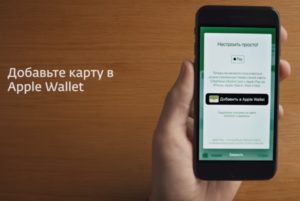
Привязка карты Сбербанка к Apple Pay возможно двумя способами через мобильный банка и через приложение Wallet.
«Сбербанк» – первая в России кредитно-финансовая организация, начавшая осуществлять поддержку использования собственных платежных карт в системе Apple Pay. Каковы нюансы пользования соответствующей системой для клиентов «Сбербанка»?
Какие устройства поддерживают карты «Сбербанка» для Apple Pay?
Основные устройства, с помощью которых может осуществляться полноценное (то есть, предполагающее расчеты в онлайновых, офлайновых магазинах, программах для iOS) пользование американской платежной системой Эппл Пай, следующие:
- iPhone, оснащенный сканером Touch ID (используется для подтверждения транзакции через рассматриваемую платежную систему), модулем NFC (используется на терминалах оплаты в магазинах для бесконтактных транзакций);
- iPhone, не оснащенный Touch ID, но способный работать в тандеме с умными часами Apple Watch (данный тандем, однако, не позволяет в силу технологических особенностей совершать оплату в онлайновых магазинах через онлайн-эквайринг, а только в офлайновых и в программах для iOS).
К устройствам первого типа относятся iPhone в версиях:
- 6 и 6 Plus;
- 6s и 6s Plus;
- SE;
- 7 и 7 Plus.
К устройствам второго типа относятся iPhone в версиях 5 и 5c. У iPhone 5s есть Touch ID, но нет NFC-модуля. Все эти девайсы можно использовать в паре с умными часами в первой версии, Series 1 и Series 2.
Подключение карты к Apple Pay: iPhone с поддержкой Touch ID
Для использования системы Эппл Пэй при расчетах необходимо, прежде всего, привязать к смартфону или планшету от Apple пластиковую карту от СБ РФ. Вопрос — как подключить Apple Pay к «Сбербанку», предполагает осуществление именно этой процедуры.
Это можно сделать 2 способами:
1. Самый простой способ – через приложение «Сбербанк Онлайн»
Необходимо, удостоверившись, что сканер Touch ID работает, а устройство — залогинено в облаке iCloud, зайти в приложение. После – нужно выбрать опцию настройки карт MasterCard.
Затем — выбрать опцию «Подключить Эпл Пэй».
Далее нужно добавить данные о «пластике» СБ РФ в приложение Wallet.
Выбрав соответствующую опцию, нажимаем «Далее».
Выбираем устройство — в данном случае, iPhone.
Проверяем правильность данных о владельце «пластика». Нажимаем «Далее».
Принимаем условия соглашения.
Дожидаемся, пока карта привяжется к аккаунту Эпл Плэй.
После — можно начинать пользоваться соответствующим платежным средством.
2. Через приложение Wallet
Зайдя в него, необходимо:
- Выбрать опцию «Настройки».
- Выбрать опцию «Добавить карту».
- Отсканировать с помощью камеры устройства «пластик», при необходимости – ввести его данные вручную, проверить их, принять соглашение.
- Подтвердить привязку «пластика»:
- с помощью SMS-кода от СБ РФ;
- введя код безопасности iTunes, если та же карта «Сбербанка» (Эппл Пай позволяет использовать ее параллельно в других платежных сервисах Эппл) уже используется в данном магазине приложений.
- Дождаться, пока завершится процесс привязки «пластика».
При использовании приложения от СБ РФ осуществлять подтверждение привязки карты — как при использовании Wallet, не потребуется. Она привяжется к аккаунту Эппл Пай на смартфоне автоматически.
Подключение Сбербанка к Эпл Пэй на iPhone в тандеме с Apple Watch
Решить рассматриваемую задачу можно 2 способами:
1. При одновременном задействовании приложений «Сбербанк Онлайн» и Wallet
Данная схема предполагает:
- запуск «Сбербанк Онлайн» на используемом iPhone, после — выбор опции «Подключить Apple Watch»;
- добавление «пластика» в приложение Wallet, что доступно на смартфоне с умными часами — в том же порядке, что описан выше для подключения iPhone.
После — нужно дождаться завершения процесса привязки карты. При этом, не нужно осуществлять каких-либо дополнительных действий по подтверждению ее принадлежности.
2. Через приложение Apple Watch, установленное на iPhone
Данная схема предполагает:
- открытие соответствующего приложения;
- выбора опции «Wallet и Эппл Пай», затем — пункта «Добавить карту»;
- сканирования карты, подтверждения ее принадлежности, и осуществления тех же действий, что перечислены в п. 3-5 алгоритма привязки соответствующего платежного средства через Wallet на iPhone с поддержкой Touch ID.
Если тот же «пластик» СБ РФ используется в iTunes, то необходимо будет ввести код безопасности, установленный для него.
Подключение «Сбербанка» к Эппл Пэй: iPad
Используя iPad, можно задействовать возможности Эппл Пай лишь частично. А именно:
- в целях оплаты покупок в интернет-магазинах;
- в целях оплаты покупок в мобильных приложениях.
Рассчитываться в офлайновых магазинах с помощью iPad нельзя, так как он не оснащен необходимыми модулями для соответствующих транзакций, и не может работать в тандеме с с умными часами.
Если у владельца платежного средства от СБ РФ есть желание задействовать имеющиеся возможности iPad в части расчетов по Apple Pay, то ему нужно:
- Выбрать опцию «Настройки» в iPad.
- Выбрать опцию «Wallet и Эппл Пэй».
- Выбрать «Добавить карту».
- Воспроизвести действия, соответствующие п. 3-5 алгоритма подключения iPhone с поддержкой Touch ID, который описан выше.
Какие виды «пластика» от СБ РФ можно использовать в Эппл Пай
К таковым относятся пока что только те «пластики», что эмитированы под платежную систему MasterCard. Например — Standard, Gold, Platinum, Молодежная и т. д. Система Apple Pay “Сбербанком» поддерживается при использовании как дебетовых, так и кредитных платежных инструментов, эмитированных российским брендом.